电脑开机如何进入u盘启动
- 分类:U盘教程 回答于: 2022年10月25日 10:05:00
工具/原料:
系统版本:windows7系统
品牌型号:联想小新air12
软件版本:小白一键重装系统2290
原料:启动u盘
方法/步骤:
方法一:进入bios内设置u盘启动重装
1、首先把启动u盘插在没有开机的电脑上,然后按下电源键出现品牌logo的开机画面时,迅速按下启动快捷键进入bios界面。(这个启动快捷键每个电脑可能不一样大,家可以自行查找,小编的是delete键)
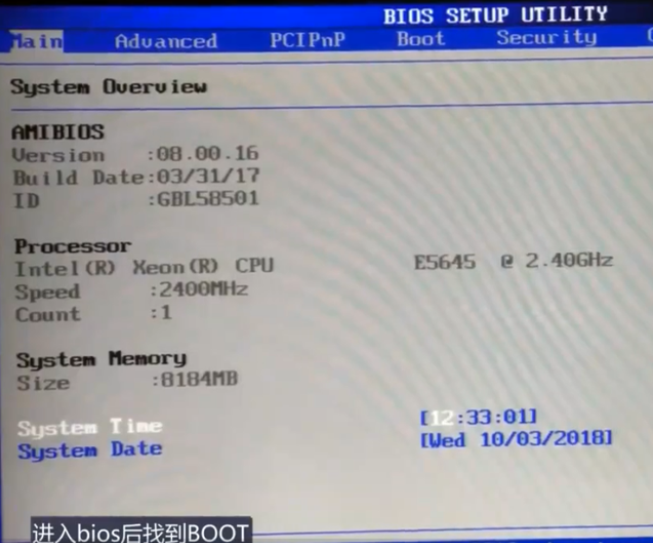
2、进入bios后,找到boot回车进入,选择u盘启动项设置为第一启动选项,一般u盘启动项名词带有为usb字样或者显示u盘名称。再点击f10键保存相关设置。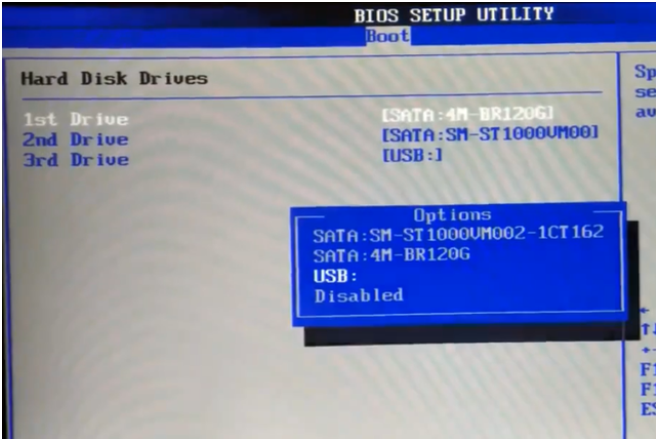
3、然后重启电脑会进入u盘启动pe选择界面,根据要安装的系统选择pe进入。
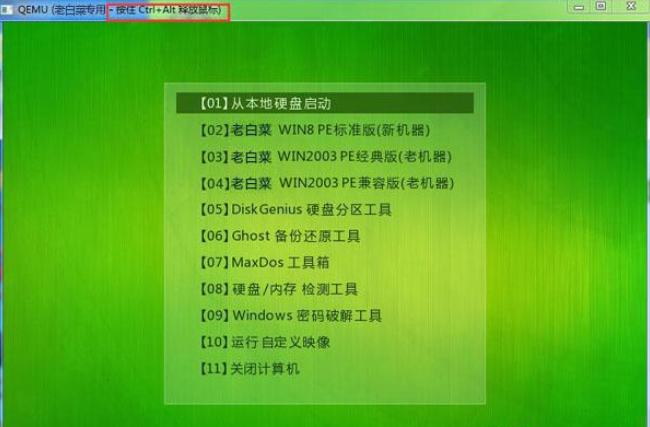
4、最后回车好启动完成了就是这个样子的,可以在这里进行重装系统的操作。
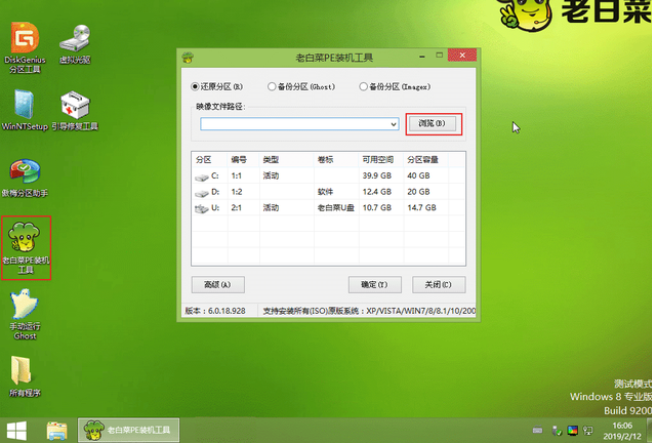
方法二:进入快速启动界面设置u盘启动重装
我们还可以直接使用启动快捷键快速进入启动界面设置u盘启动进入重装,这里如有网友不清楚怎么制作u盘启动的话,也可参照下文使用小白工具制作启动盘。具体如下:
1、怎么制作u盘启动盘?在电脑安装好小白一键重装系统工具,插入u盘,在制作系统界面选中要安装的系统即可制作启动盘,等待制作完成即可。
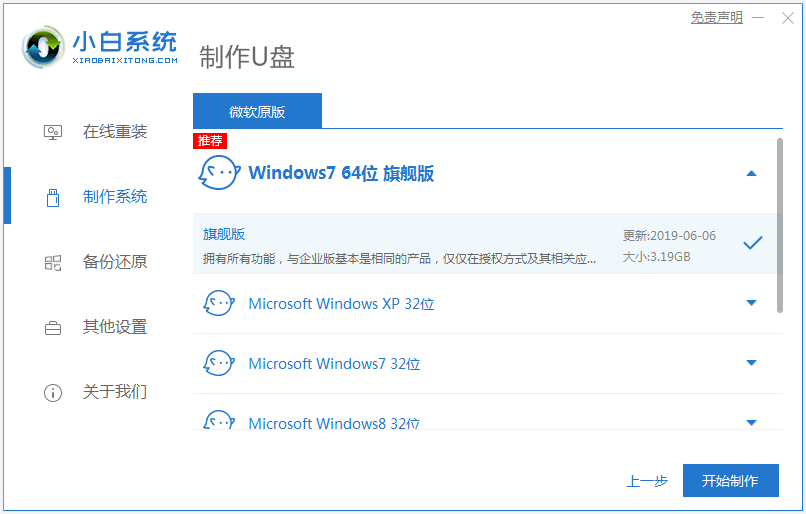
2、接下来就是设置u盘启动了。插入u盘启动盘进电脑中,开机不断按启动热键f12,f2,del或者esc之类的键进快速启动界面,这样就可以直接使用方向键选择u盘启动项回车进入到pe选择界面。
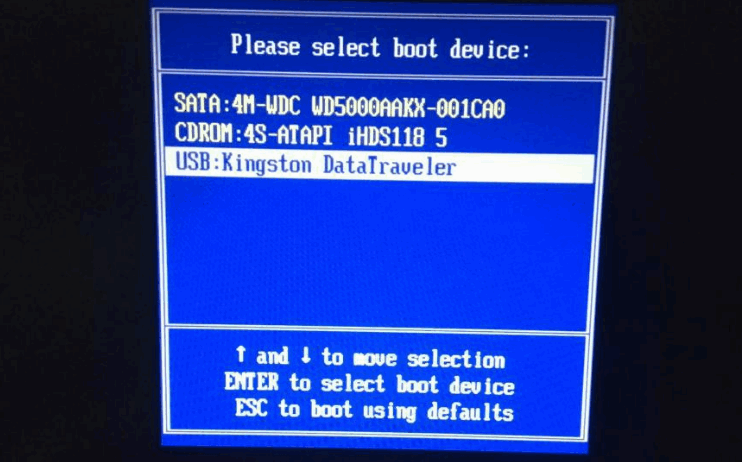
3、我们在根据要安装的系统,选择合适的pe系统回车进入。

4、进入pe系统后,就可以打开小白装机工具进行自动化系统安装了。
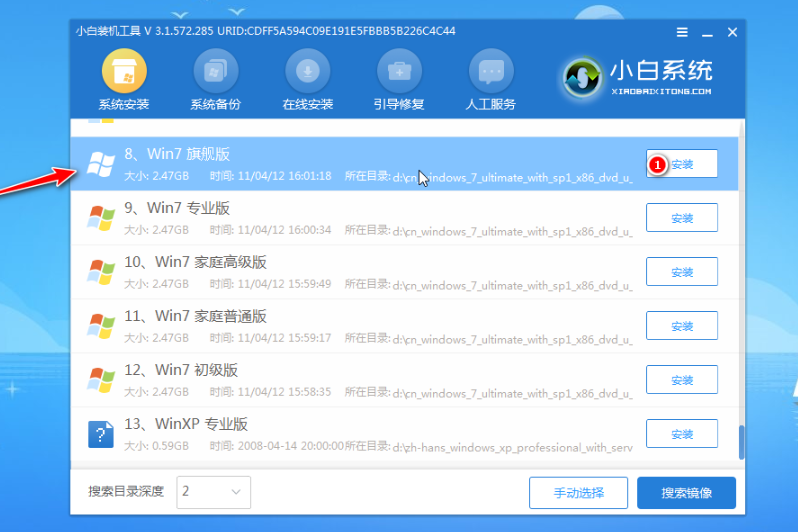
拓展知识:u盘启动的相关内容
台式电脑怎么设置u盘启动
联想重装系统按哪个键进入u盘启动
总结:
以上便是电脑开机如何进入u盘启动重装的方法介绍,可以进入bios内设置u盘启动为第一启动项进入安装,更简单的还可以进入快速启动界面选中u盘启动项进入安装。有需要的小伙伴可参照教程操作哦。
 有用
26
有用
26


 小白系统
小白系统


 1000
1000 1000
1000 1000
1000 1000
1000 1000
1000 1000
1000 1000
1000 1000
1000 1000
1000 1000
1000猜您喜欢
- usb无法识别怎么办?小编教你浏览usb如..2017/11/14
- u盘安装xp步骤图解2022/09/26
- 详解u盘装系统步骤图解win72022/12/12
- 自己怎么用u盘给电脑重装系统..2022/10/26
- u盘安装xp,小编教你u盘安装如何华硕xp..2017/12/02
- uefi启动的u盘安装方法图解2017/10/20
相关推荐
- u盘量产pe装系统,小编教你u盘如何安装..2018/01/20
- 怎么用u盘重装系统win11教程..2022/04/07
- 笔者教你惠普笔记本进入bios小技巧..2019/01/21
- 台式电脑没有u盘怎么重装系统..2022/06/12
- 笔记本电脑怎么U盘重装win10系统详细..2021/05/11
- usb3.0u盘_小编教你usb3.0/2.0有啥区..2018/03/15

















